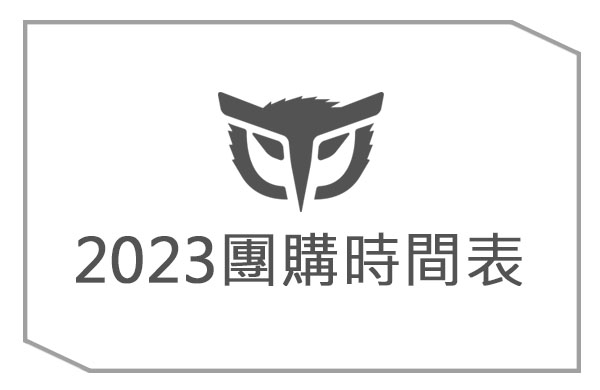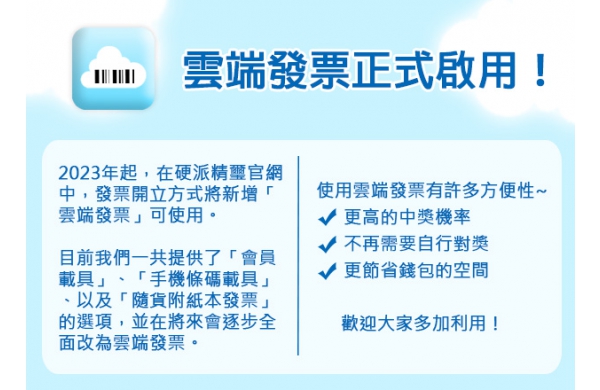Model O2 有線/無線 使用前韌體更新說明
▸更新韌體前請確認驅動程式版本,須為 1.0.33 或以上的版本,點我下載。
.png)
▸無線滑鼠
1.更新好驅動程式版本後,將無線滑鼠用USB線連接電腦,並等待驅動程式偵測到滑鼠連線,部份情況下可能需耗時幾分鐘。
2.點擊左下角齒輪,確認版本為1.0.33 或以上的版本後,按下下方字樣。
.jpg)
3.選擇需要更新的滑鼠。
.jpg)
4.選擇後會自動更新相關程式,此期間請勿關閉、重啟APP,或是做出干擾程式運作的行為。
5.完成會出現無線滑鼠配對修復介面。
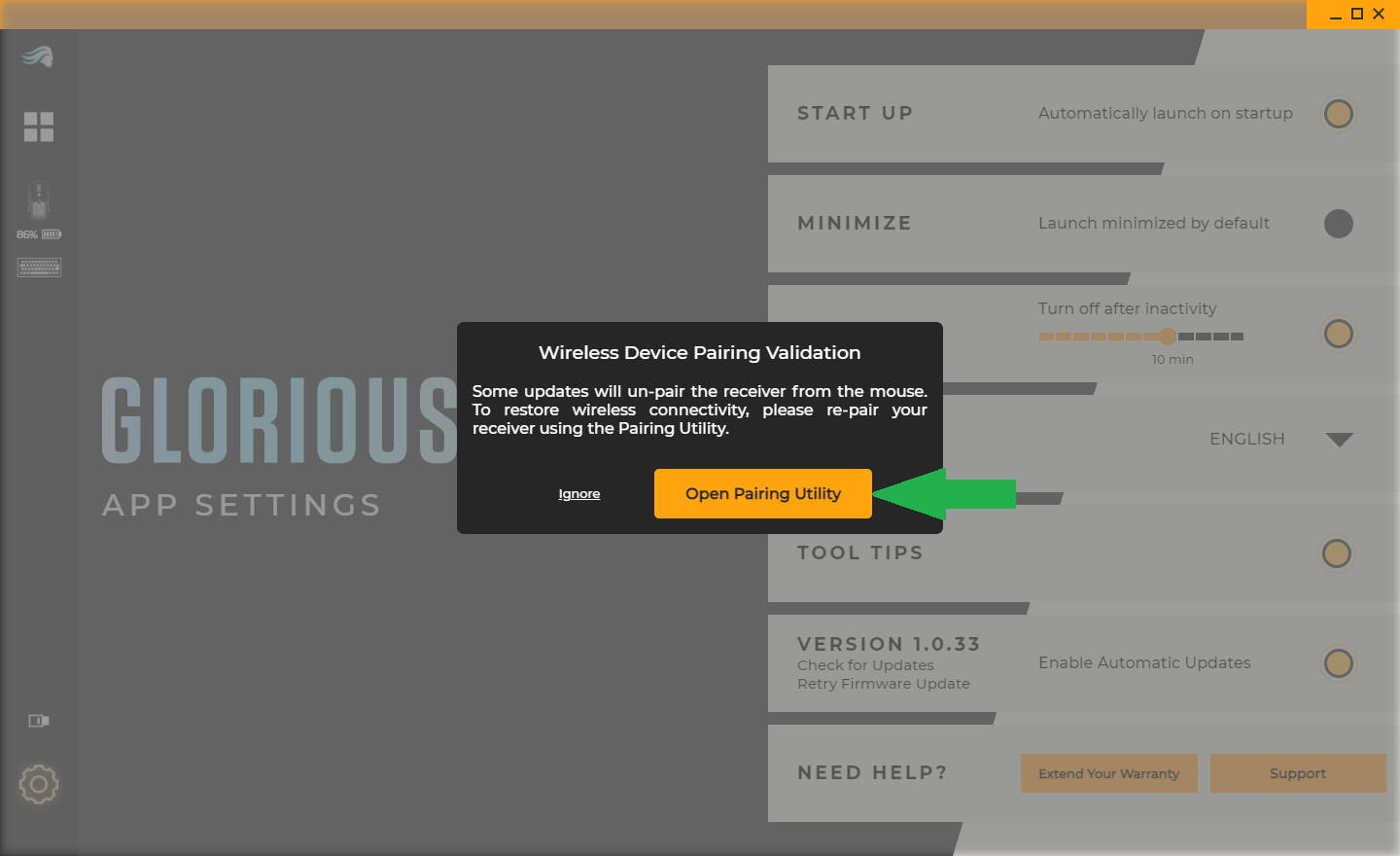
6.進入無線滑鼠配對修復介面,除了原本就已連接的USB線,再另外將無線接收器同時插入電腦,將底部按鈕開至2.4GHz,選擇 Model O2 Wireless,並確定都已被程式偵測 Connected後按下PAIR。

7.依照畫面指示如下:
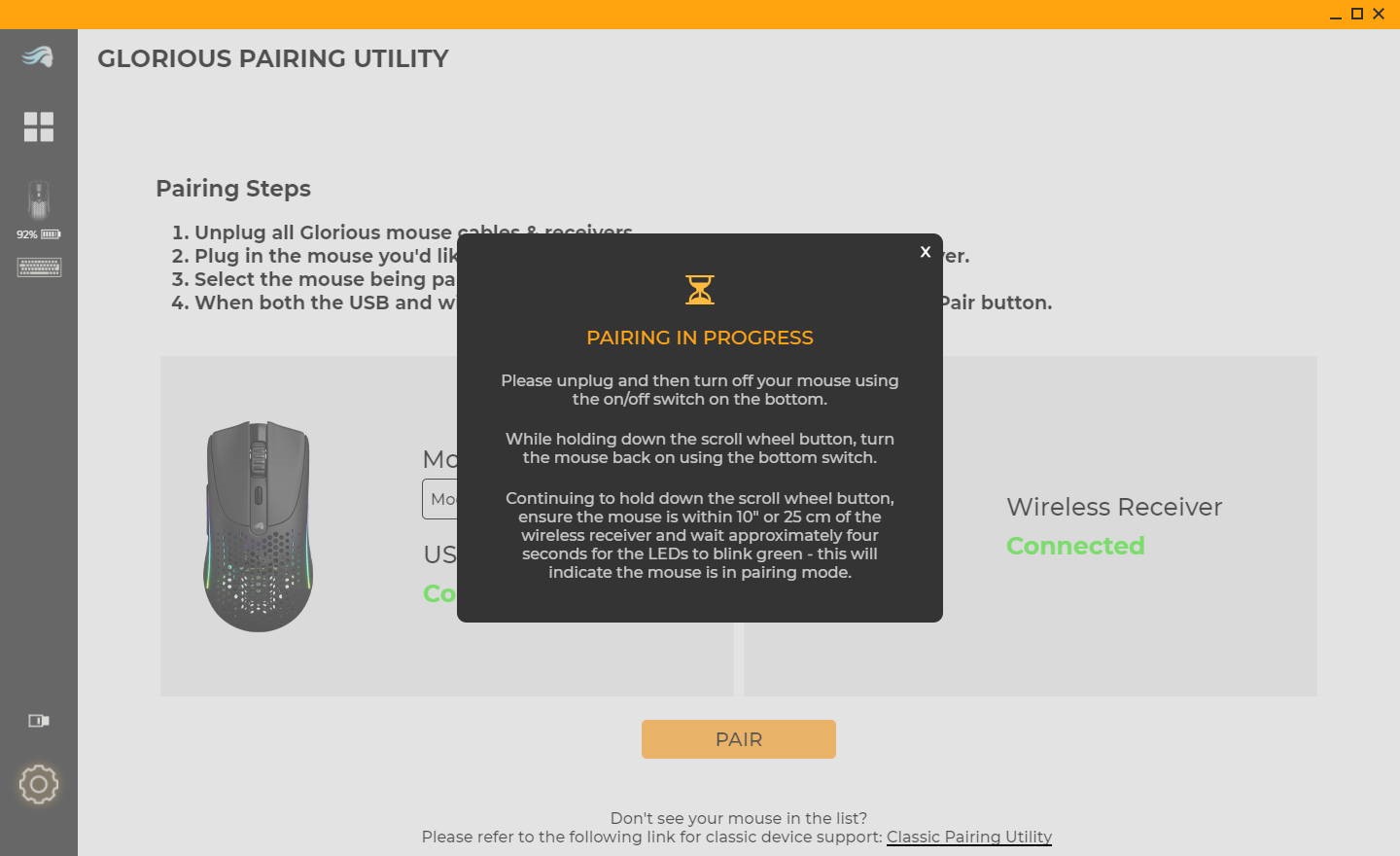
▸出現如上PAIRING IN PROGRESS後,移除USB線,並保留無線接收器在電腦上,再將底部開關Off。
▸按住滾輪(中鍵),將底部開關再次開到2.4GHz,滑鼠閃爍綠燈時尚未結束,須等待驅動成顯示PAIRING SUCCESSFUL,時間可能至少需要20秒或以上,期間請將確定將滑鼠與接收器距離保持在25cm內。
.jpg)
8.確認無線滑鼠版本鼠版本已更新為v1.0.0.5或以上版本,即完成更新程序。
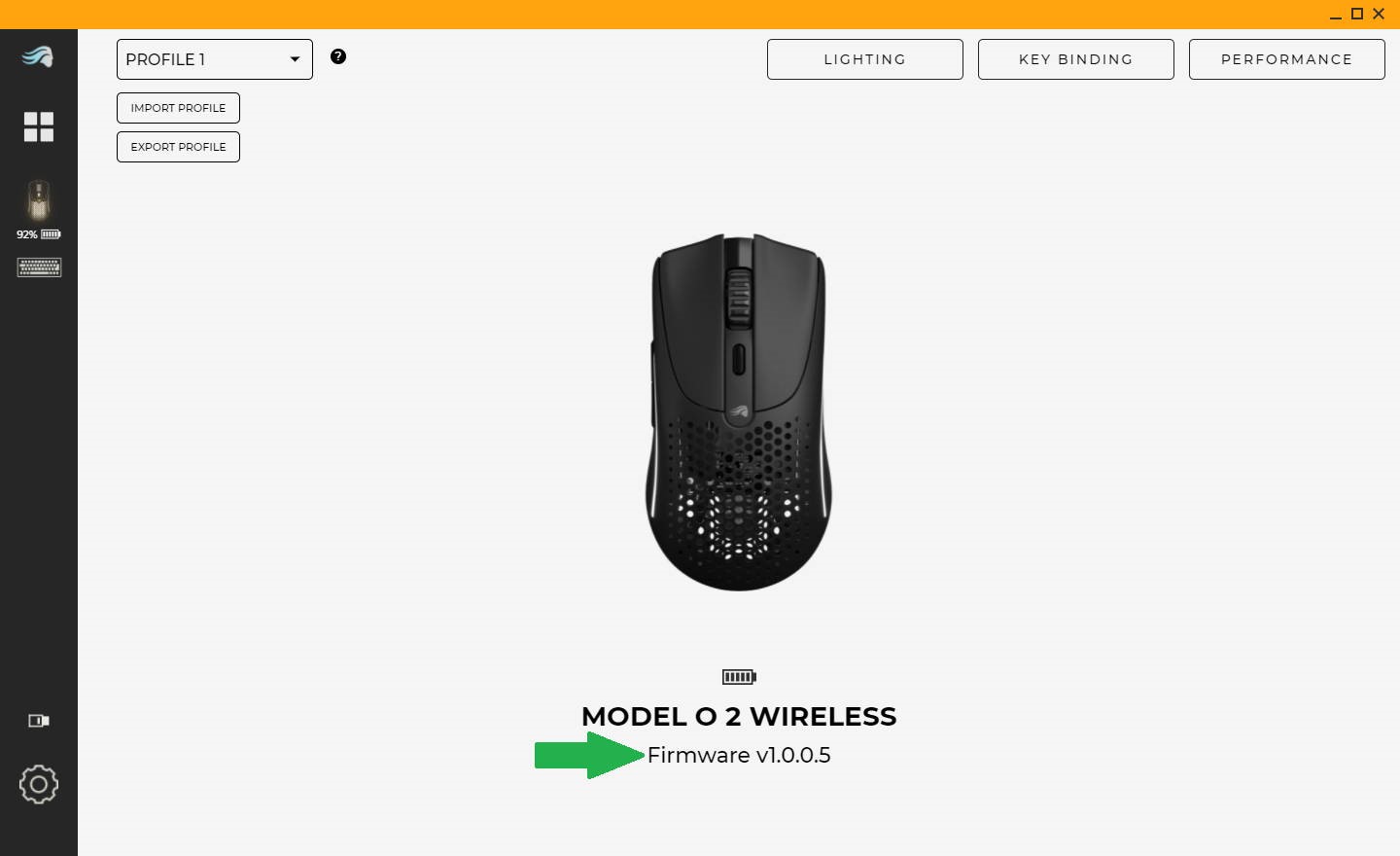
▸有線滑鼠
1.更新好驅動程式版本後連接電腦,並等待驅動程式偵測到滑鼠連線,部份情況下可能需耗時幾分鐘。
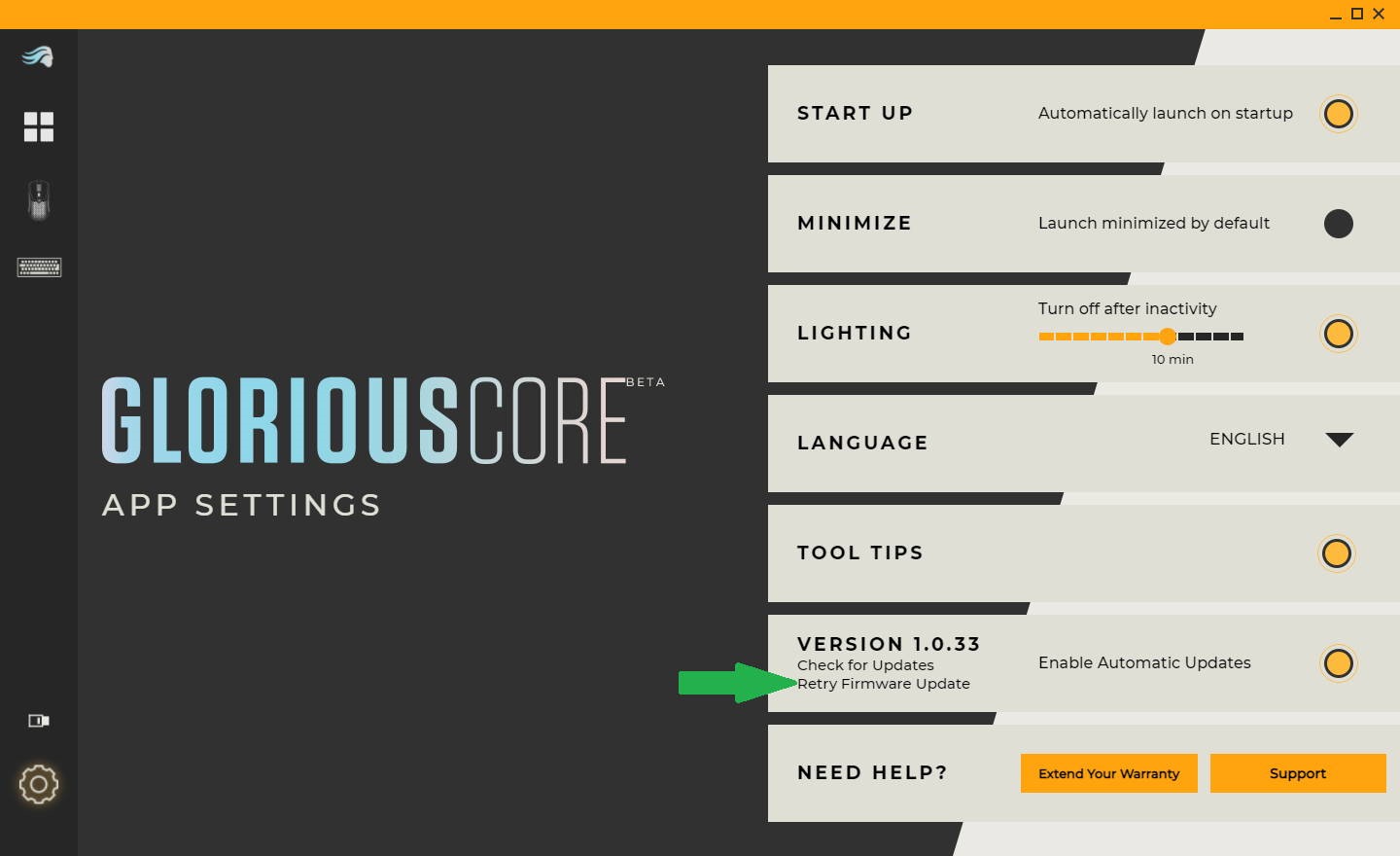
2.點擊左下角齒輪,確認版本為1.0.33 或以上的版本後,按下下方字樣。
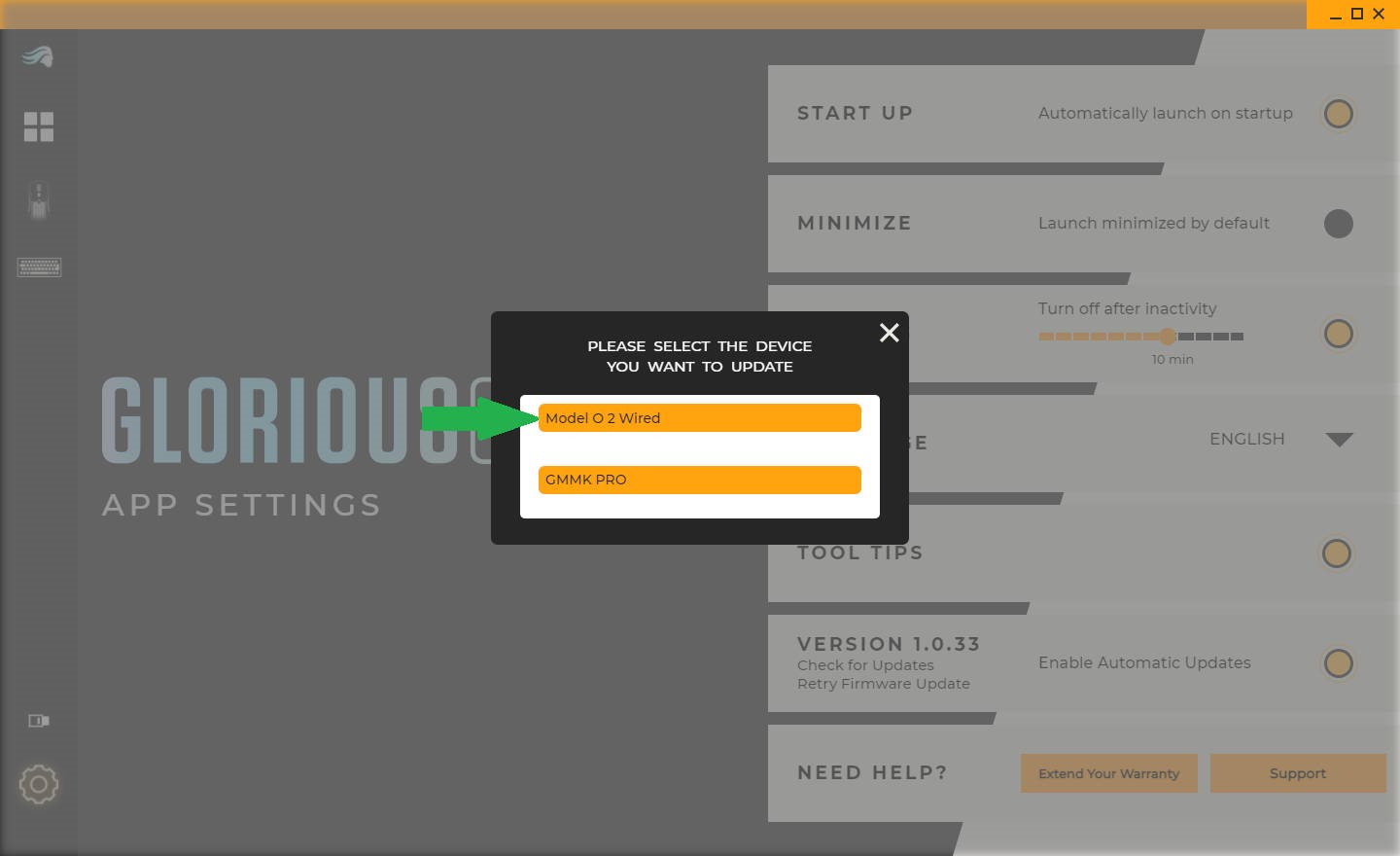
3.選擇需要更新的滑鼠後即開始進行更新程序。
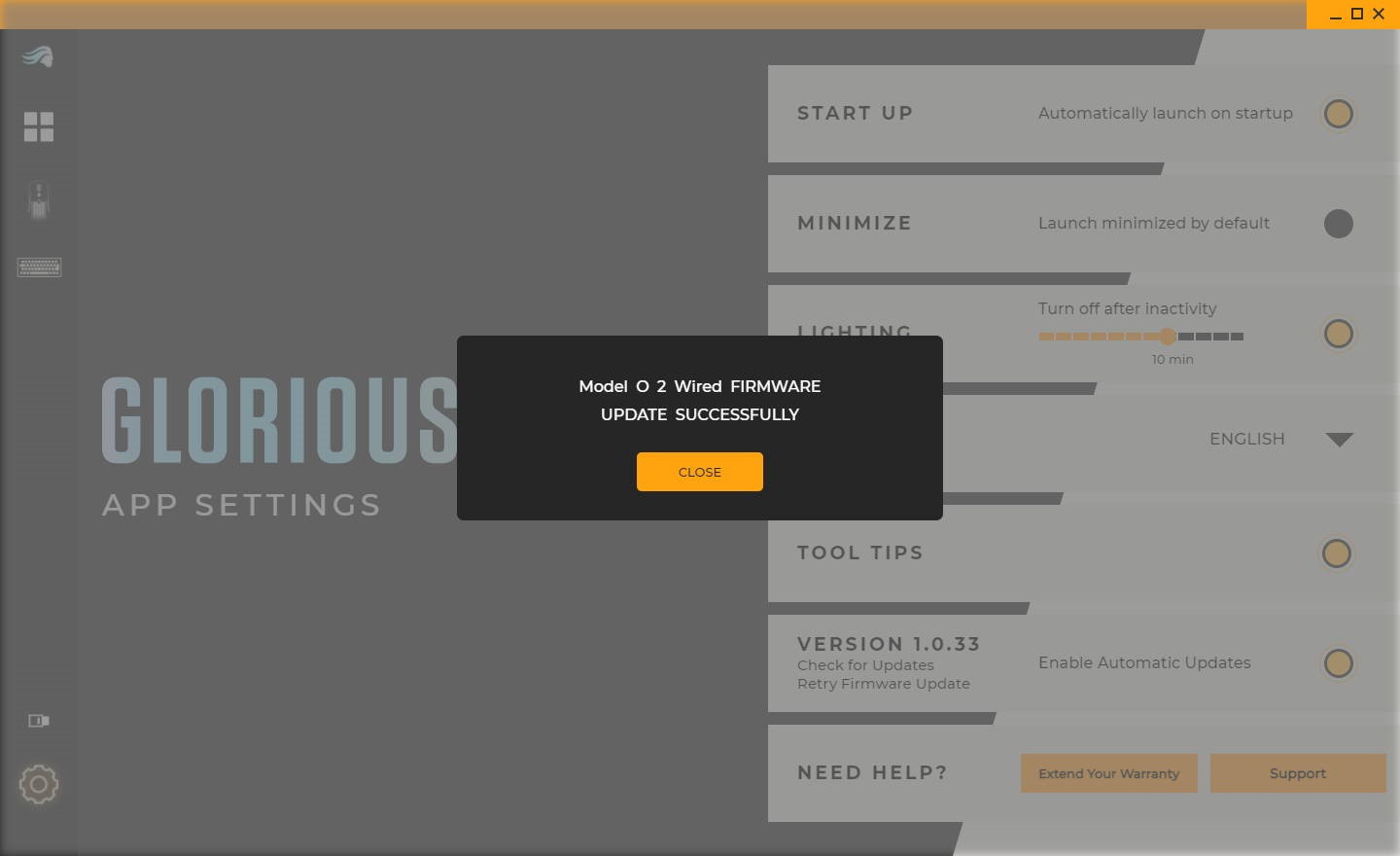
4.出現以下成功畫面後,點擊左上滑鼠圖示。
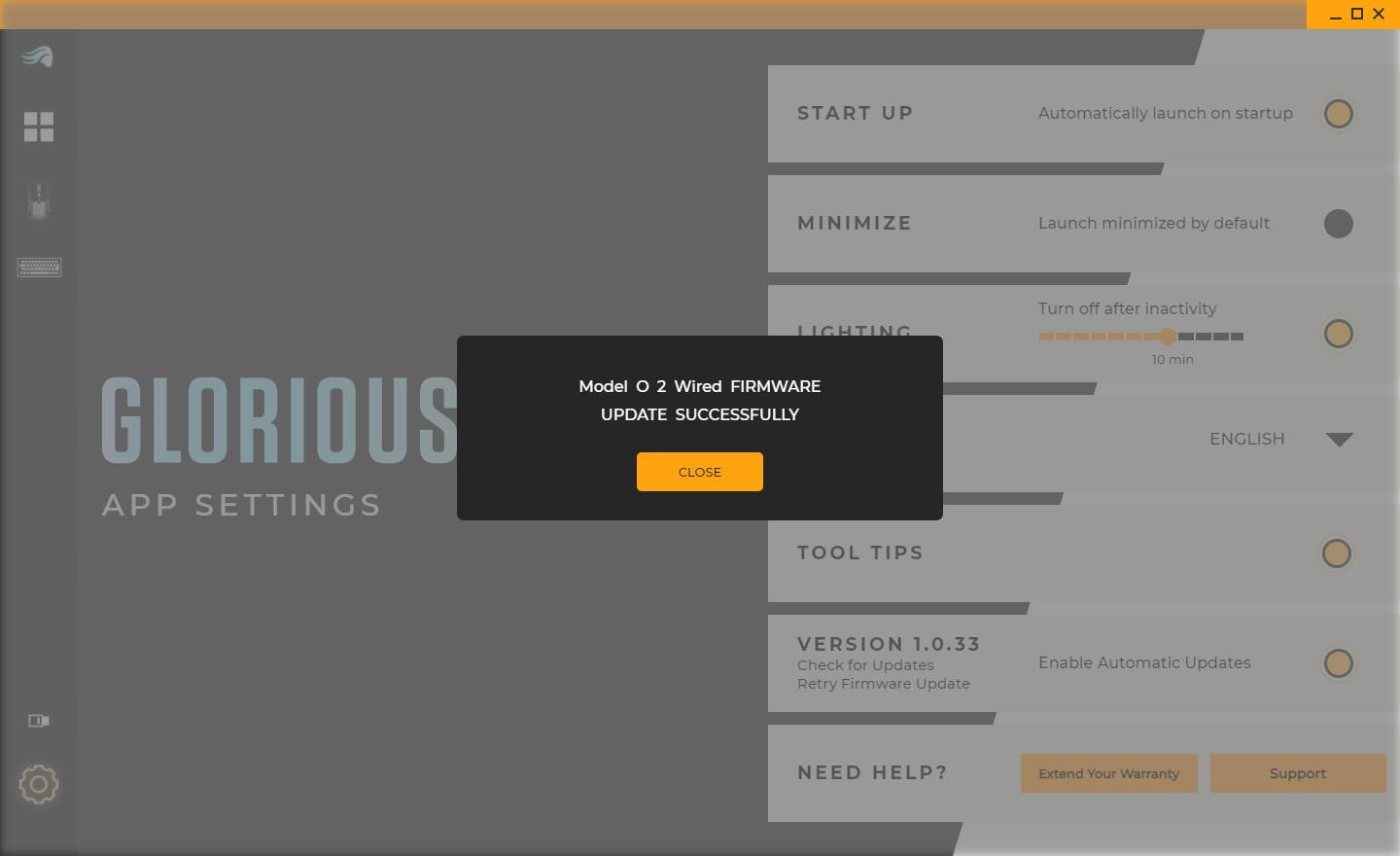
5.再次確認有線滑鼠版本已更新為v1.0.4或以上版本,即完成更新程序。
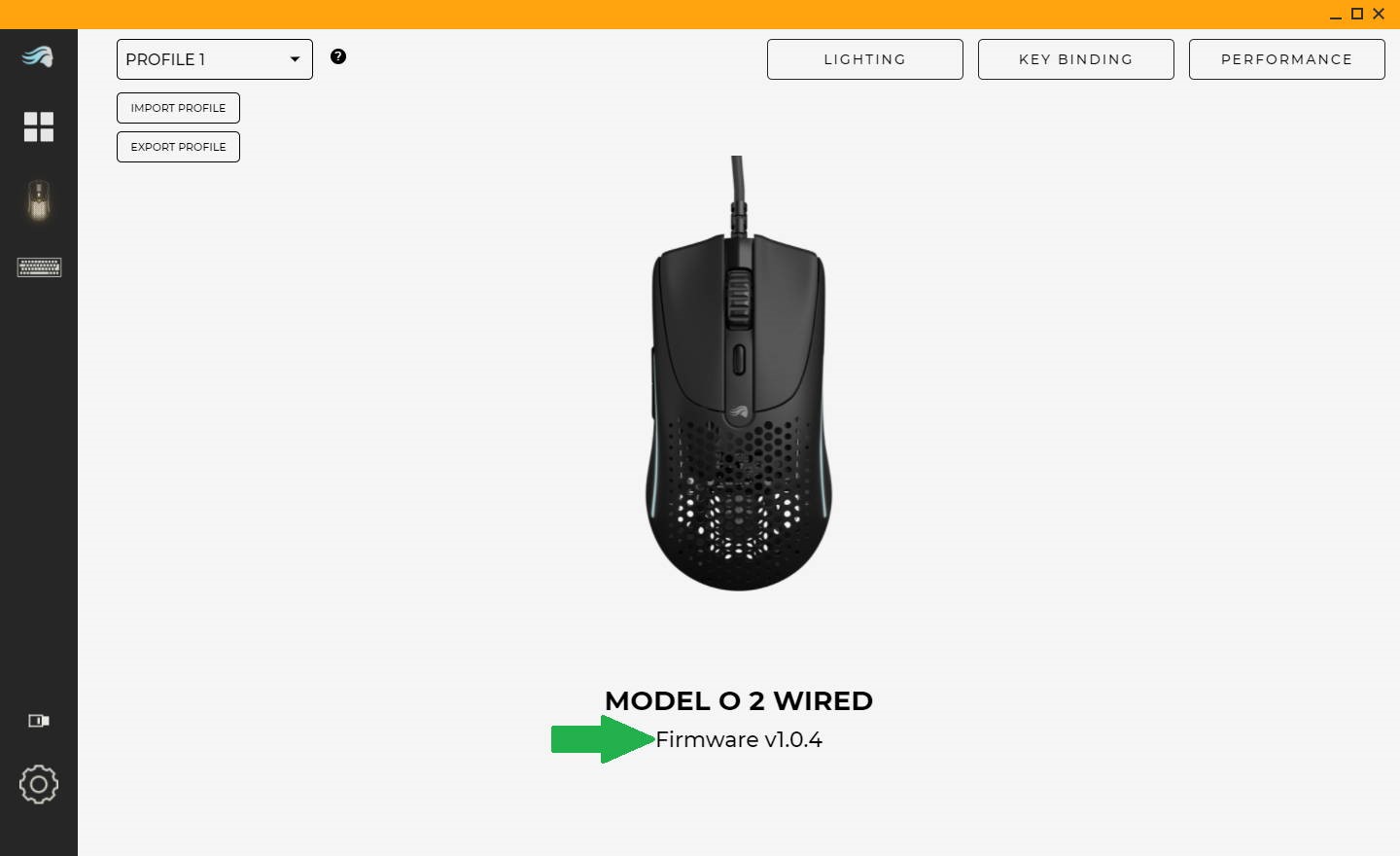
▸錯誤資訊排除
1.Update Prompt Does Not Appear:
▹若程式無顯示 Check for Updates,即點擊Retry Firmware Update,並選擇需要更新的滑鼠型號,即可開始更新步驟。
2.Update Failed:
▹確定已將滑鼠連接至電腦並被程式偵測,無線滑鼠則確認已用USB線連接,再重新開始更新步驟。
3.Mouse is Unresponsiver:
▹重置滑鼠,同時按住左右中鍵至少5秒直至RGB閃爍綠燈。
▹即可重新開始更新步驟。